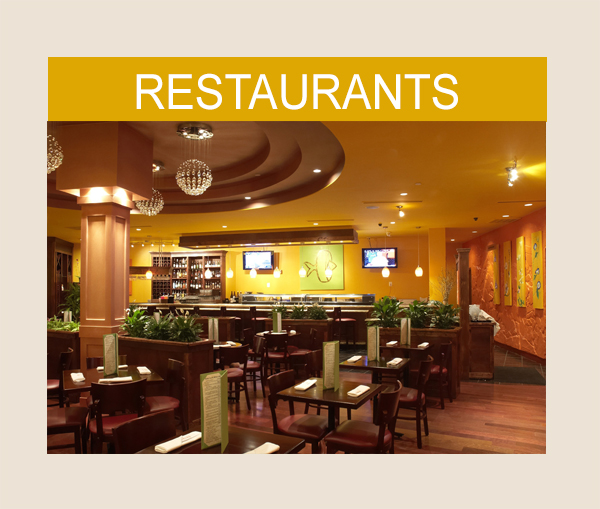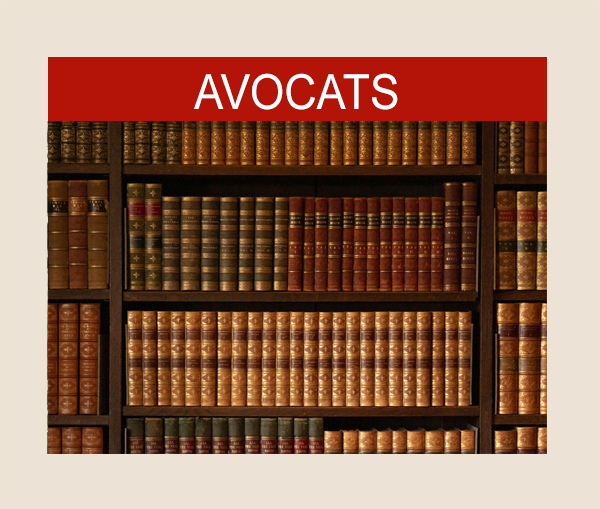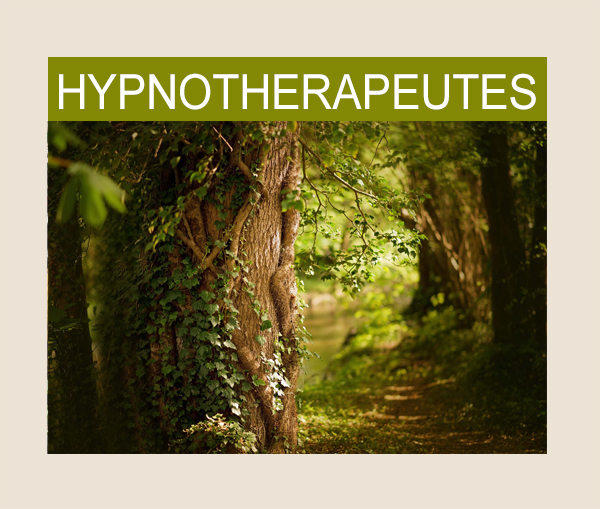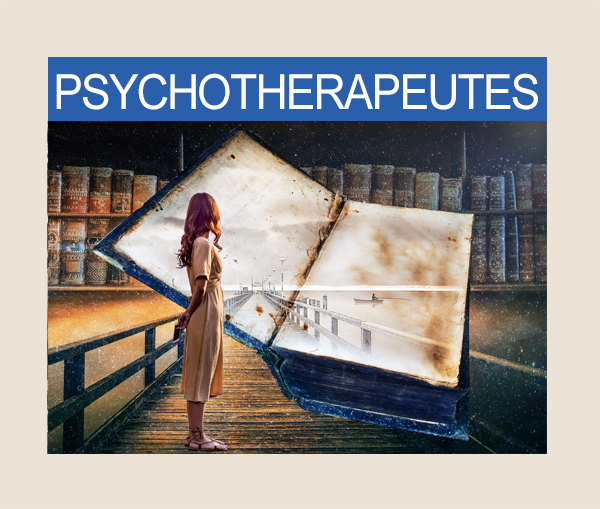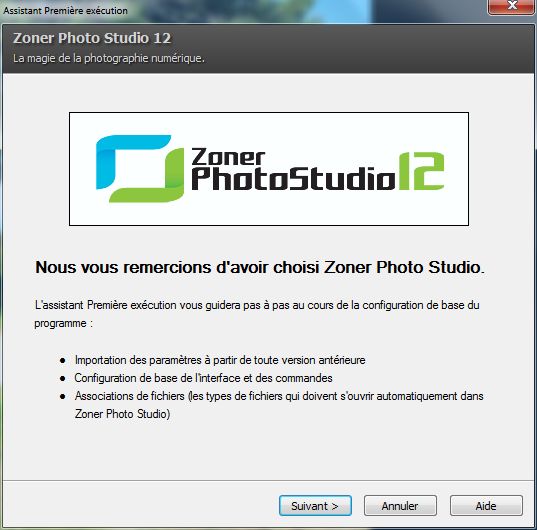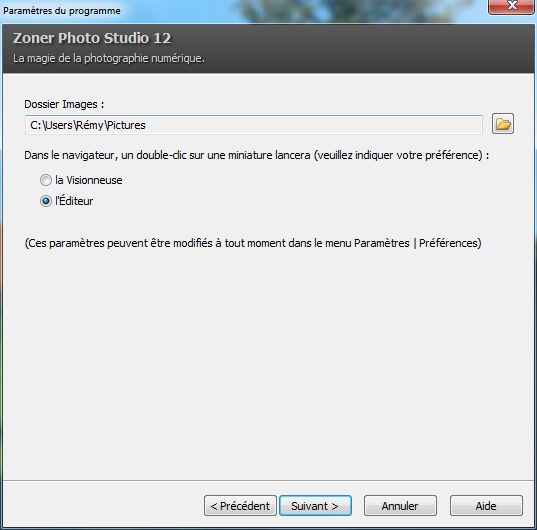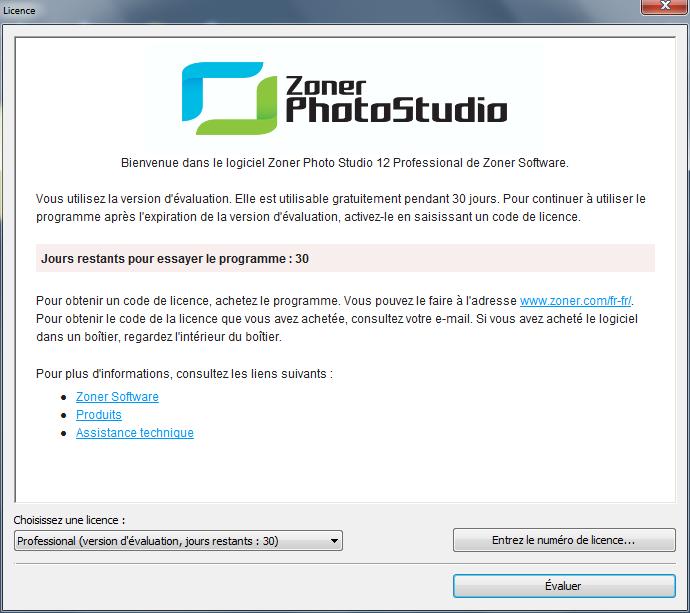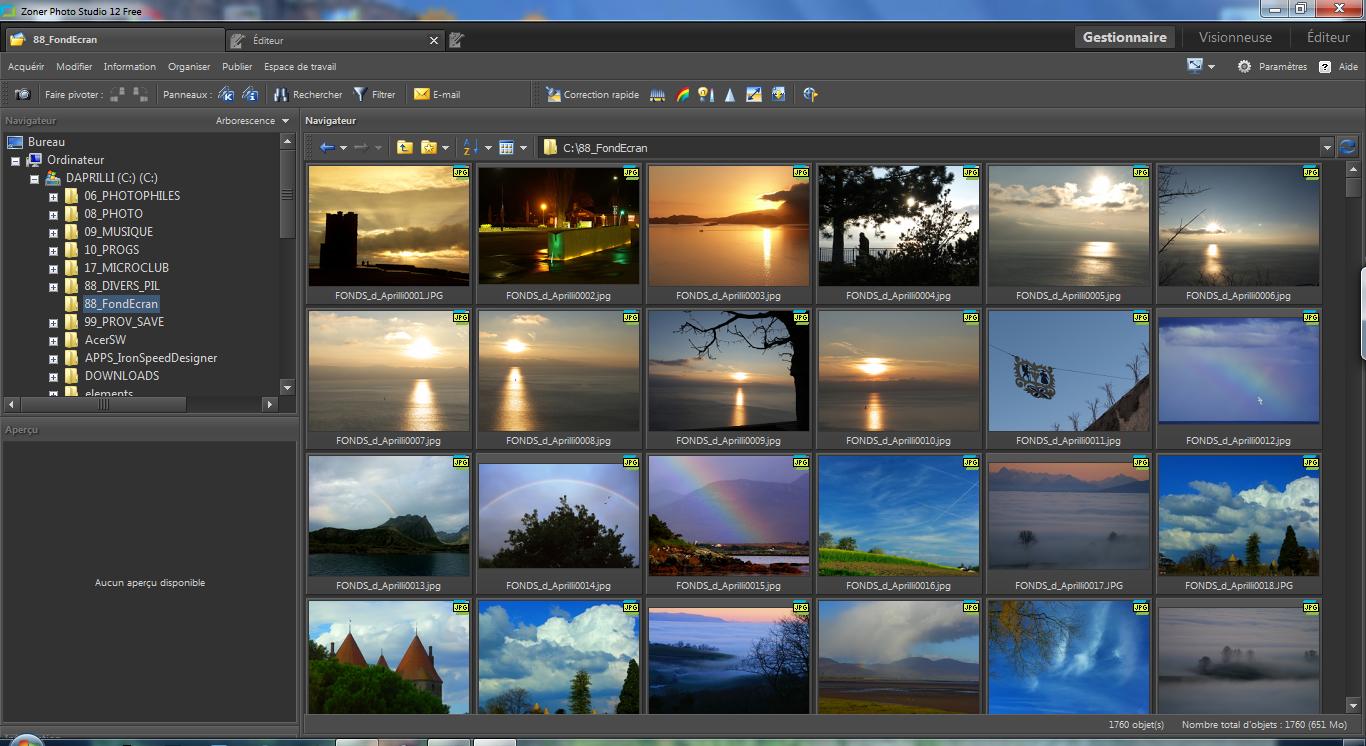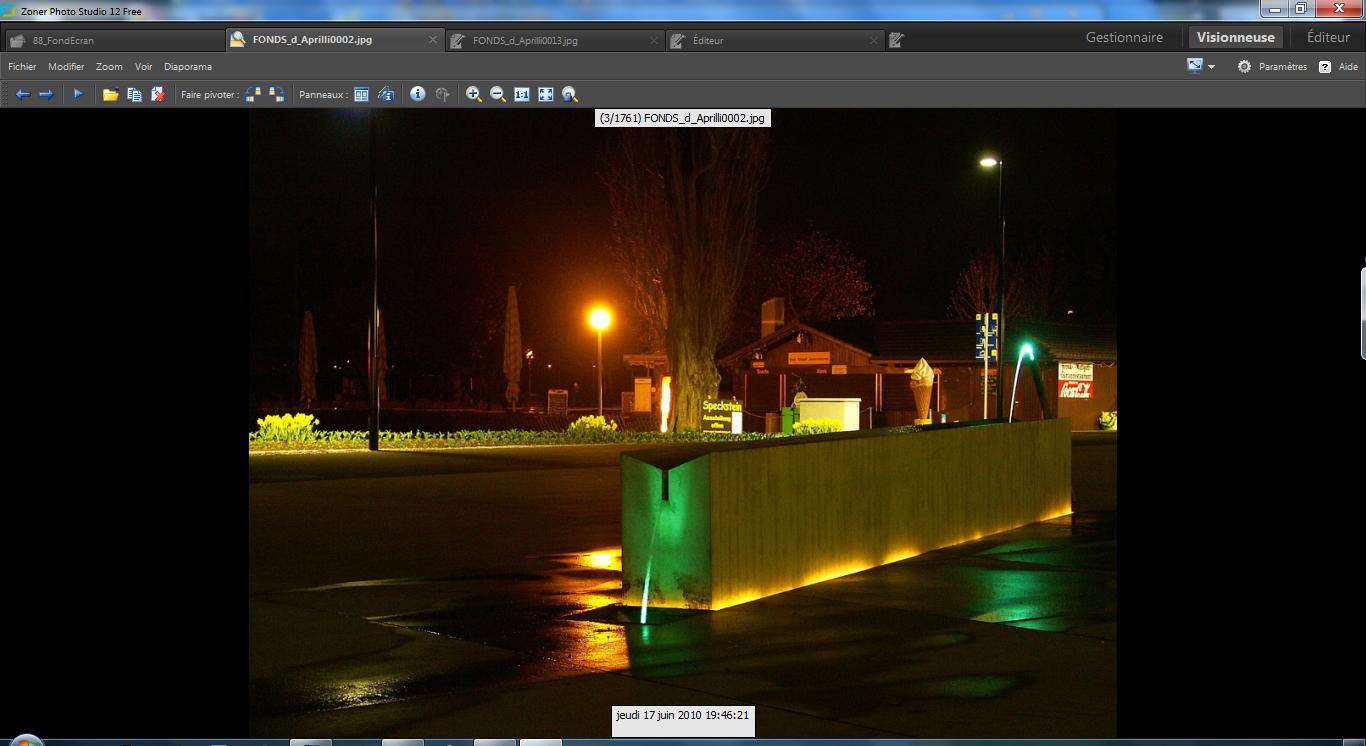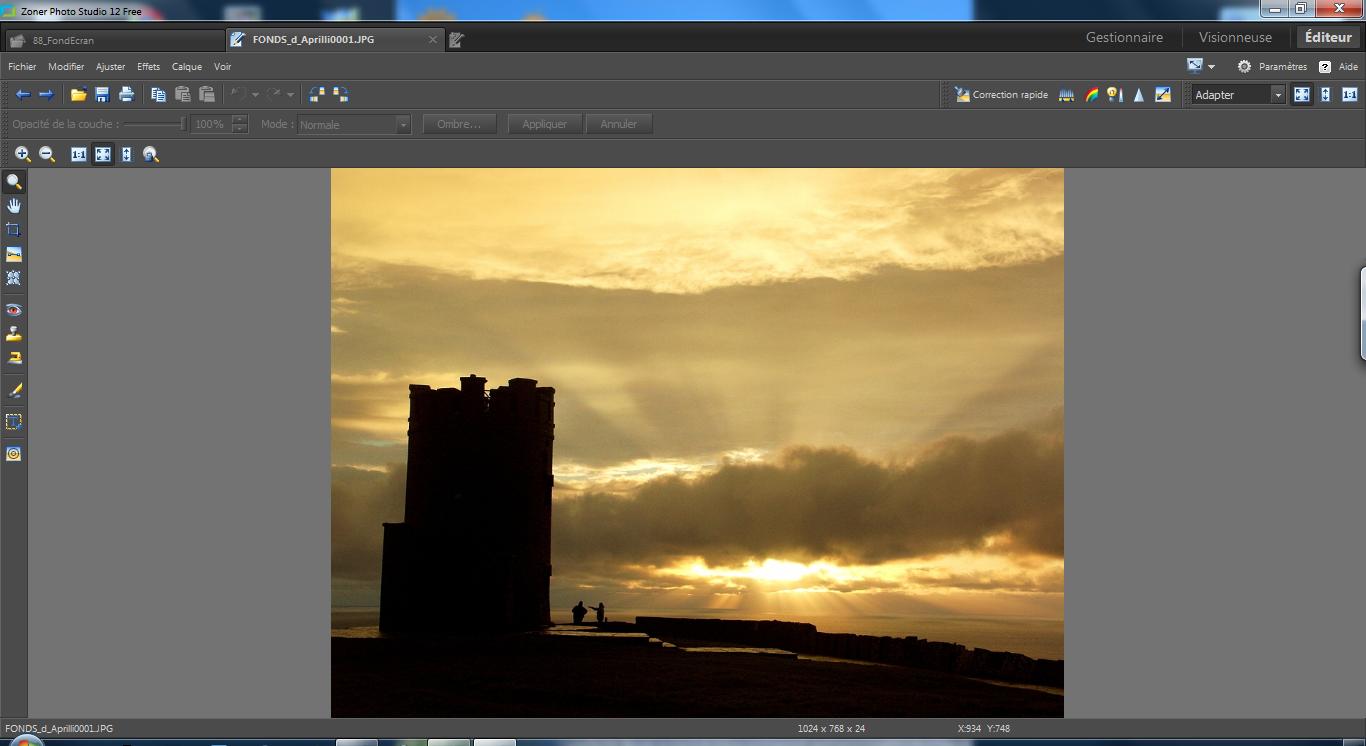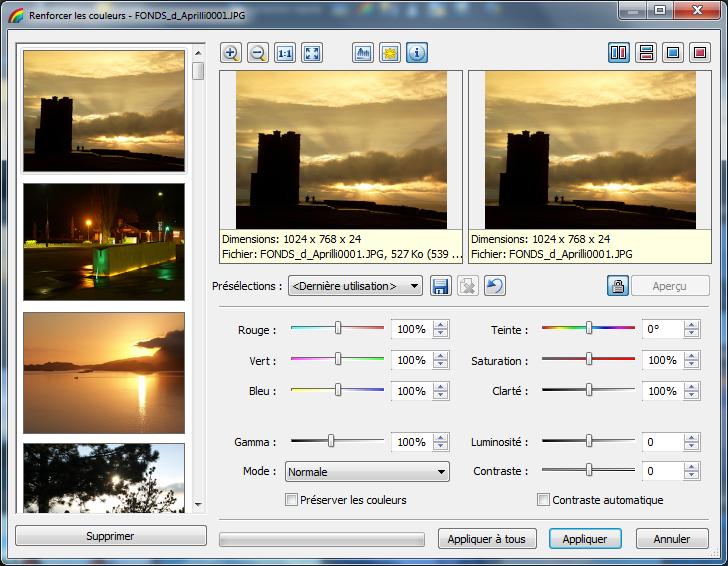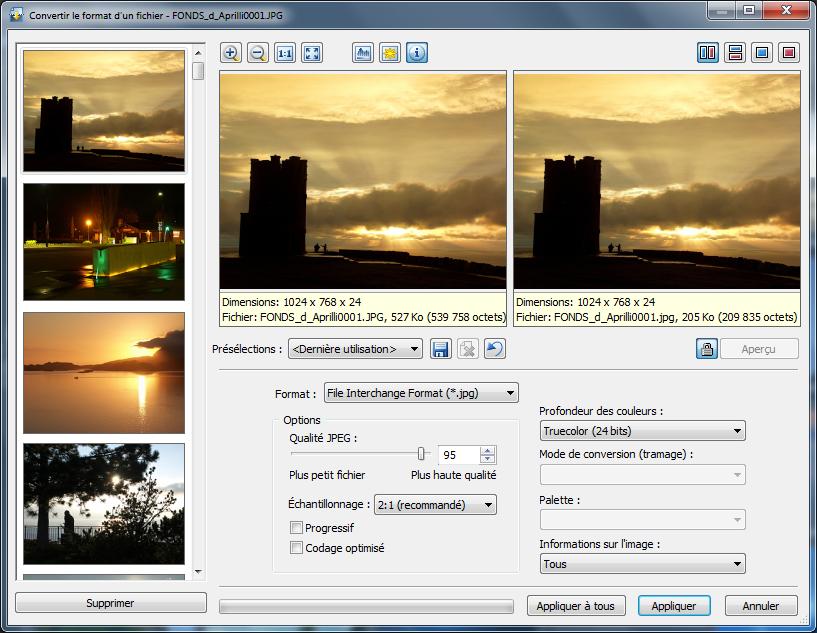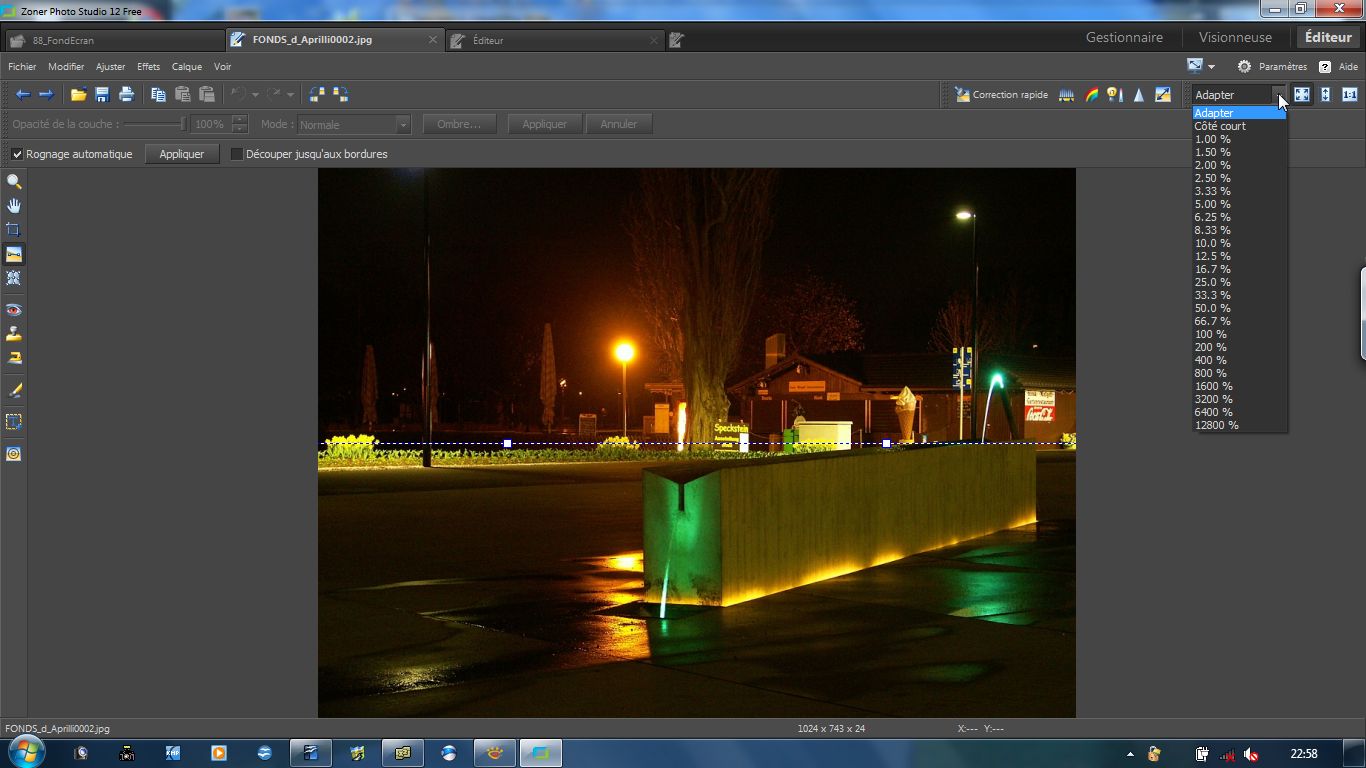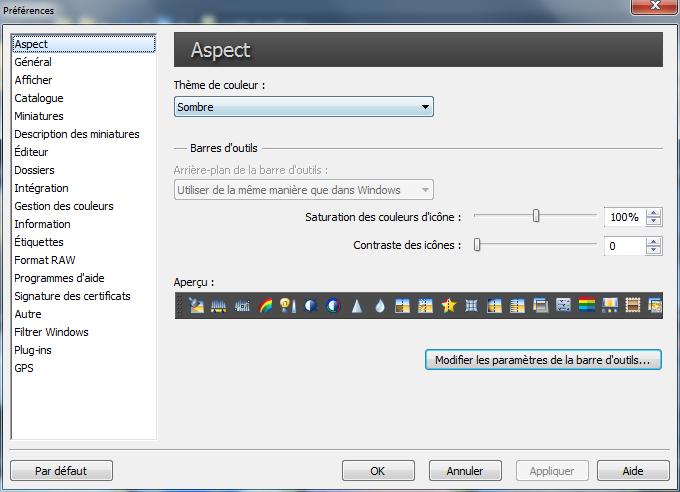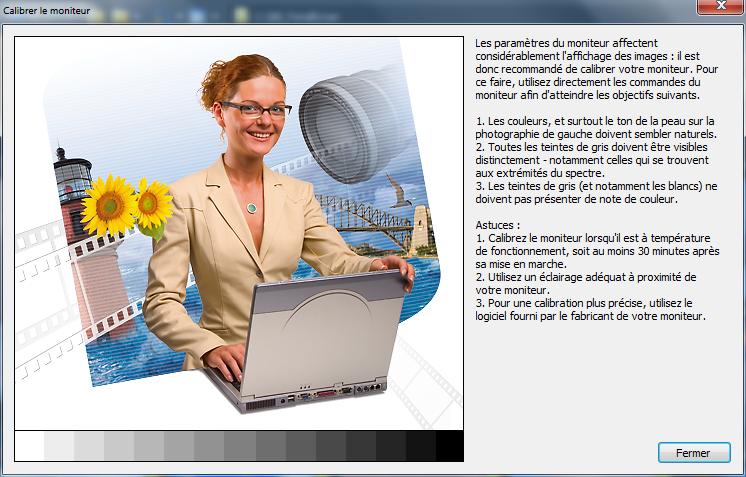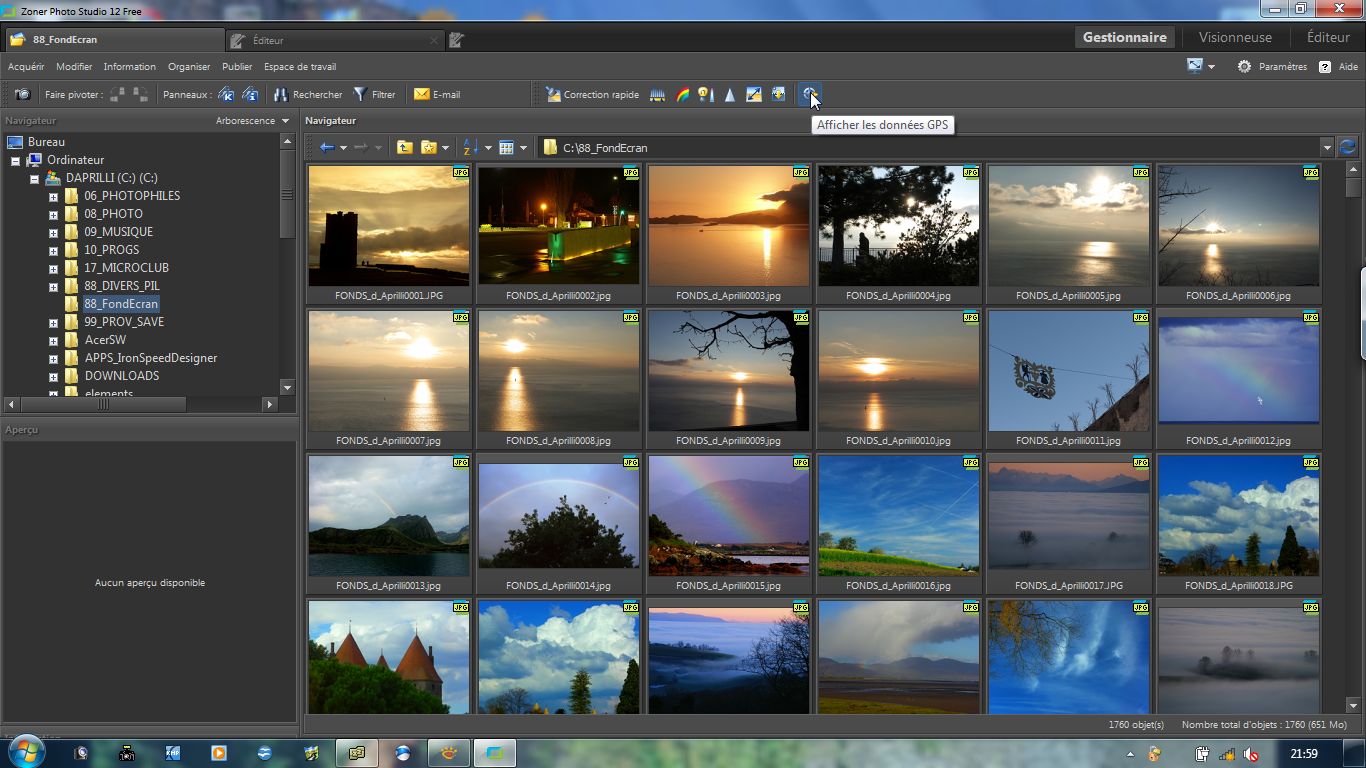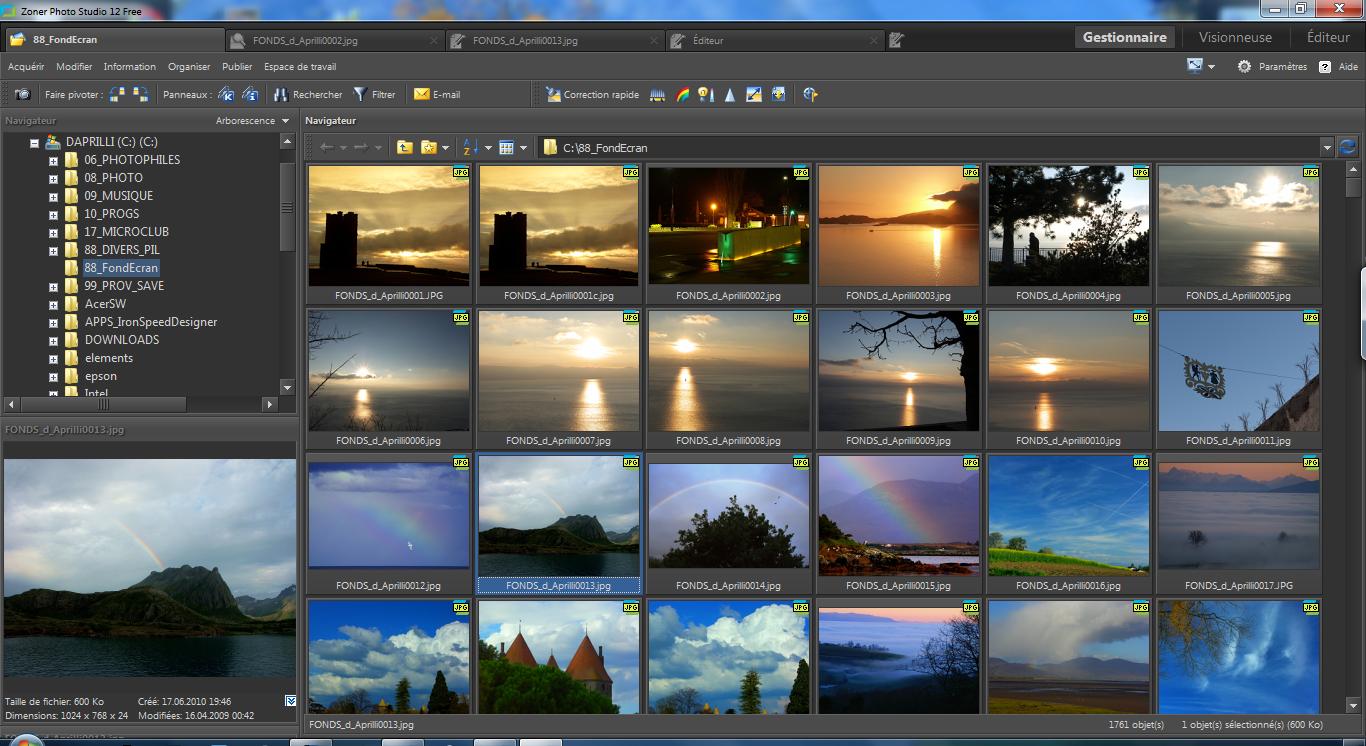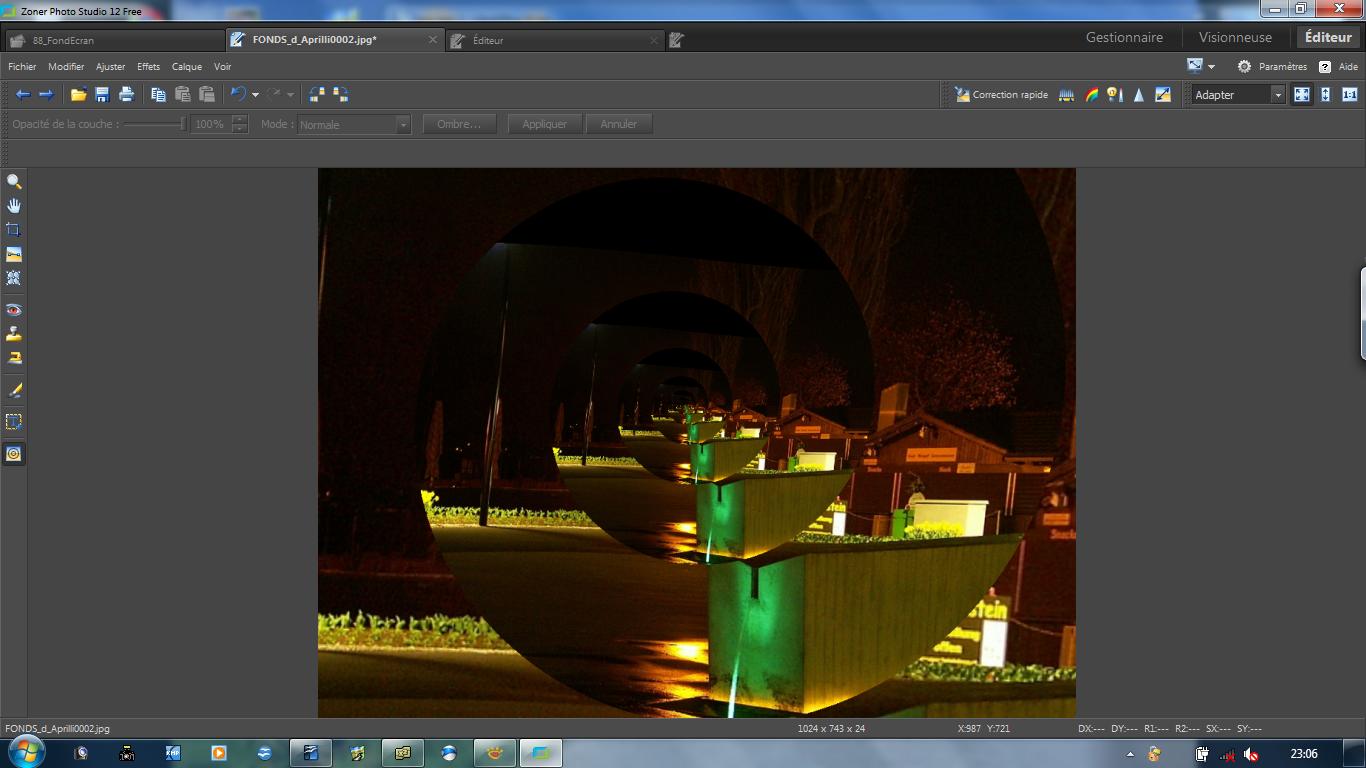|
Zoner Photo Studio 12 free
A l'image de nombreux logiciels de traitement de l'image, Zoner se devait de trouver le moyen de tenir au sommet de la vague pour ne pas disparaître. Pour cela, Zoner Inc a choisi de mettre gratuitement une version bridée de la version home de son logiciel à disposition des utilisateurs. Mais pour disposer de la version free, il faut être particulièrement attentif lors de l'installation et de la première utilisation. Bien qu'une erreur de sélection puisse se rattraper, il est préférable de bien lire ce qui est proposé, surtout au premier lancement du logiciel, souvent, juste après l'installation lorsque la case lancer est validée.
Après l'installation, le logiciel vous demande de vous enregistrer. Remarquez au bas de la fenêtre, une bande de menu avec un petit triangle pointant vers le bas mais dont le bandeau vous propose d'enregistrer la version pro. Le petit triangle vous donne accès à d'autres choix ! Notamment, la version Home et la version gratuite. Si vous aviez téléchargé la version d'essai à 30 jours de Zoner 12 Pro, rien n'est perdu. Téléchargez la version free et installez-là par dessus. Au lancement, la barre proposera à nouveau d'enregistrer la version Pro mais le défilement avec le triangle vous proposera, en dernier, la version gratuite. En fait. Cette version gratuicielle ne diffère pas beaucoup des versions Home ou Pro, juste que certaines fonctions sont bridées ou inutilisables, voire n'apparaissent pas dans les menus ou sur les barres d'outils. Mais à part cela, le logiciel comporte une grande quantité de possibilités qui ne peuvent pas toutes être évoquées ici.
Au lancement, on retrouve un concept similaire à beaucoup d'autres applications du même type, Photoshop Elements 9, ACDSee Pro ou même quelques similitudes avec PaintShopPro ou encore Lightroom. Sur fonds mélés de noir, d'anthracite et de gris foncé, on retrouve des éléments comme la bibliothèque qui s'appelle ici le gestionnaire, l'éditeur ou la visionneuse. A la différence près qu'un système d'onglet se met en place dès que vous passez d'un élément à l'autre. Pour commencer, une sélection d'images dans la bibliothèque (gestionnaire) s'impose. Le gestionnaire crée donc son premier onglet. Puis, lorsqu'il s'agit de visionner l'image sélectionnée, un nouvel onglet se crée avec le nom de l'image dans l'onglet. Finalement, lorsque l'image doit être retouchée, un troisième onglet va s'ouvrir avec la visualisation de l'image dans l'éditeur. Un bandeau de correction ainsi qu'une barre d'outils font également leur apparition. Par la suite, chaque opération se déroule dans son onglet entre la bibliothèque, l'éditeur ou la visionneuse. Mais il est possible de créer des onglets supplémentaires pour l'éditeur de manière à personnaliser l'édition de chaque image ou d'éditer de façon identiques différentes images sélectionnées l'une après l'autre.
Bien que la version free soit censée disposer de moins d'éléments ou de capacités que les versions payantes, il est à relever que les outils et fonctions présentes sont à même de combler de nombreux souhaits presque professionnels. On y trouve, entre autres, des effets et des fonctions qui sont réservés usuellement à des applications payantes. L'effet Droste, qui transforme l'image en un escargot visuel, figure dans la barre d'outils de l'éditeur pour ne citer que celui-là. Des fonctions de retouche et de correction d'image relativement sophistiquées figurent également dans le bandeau de la bibliothèque et de l'éditeur.
Le bandeau du gestionnaire comprend des fonctions des fonctions spécifiques mais également des fonctions conjointes avec l'éditeur. Au titre des fonctions propres figurent les éléments de type explorateur ou gestion des images, comme l'importation à partir d'un appareil de photos, l'affichage et le pivotement des images affichées, les panneaux de présentation et de gestion des qualifications des images ainsi que des fonctions de recherche ou de filtrages des images à afficher. Le bandeau de l'éditeur partage avec le gestionnaire les fonctions de correction rapide, de correction des niveaux, de renforcement des couleurs, d'ajustement de la température de couleur, de la netteté, de redimensionnement et de conversion de l'image ainsi qu'une fonction GPS qui permet non seulement de localiser les images mais de les inclure dans des cartes ou sur GoogleMap.
Comment ne pas remarquer que les logiciels ont tous tendance à se ressembler au niveau de l'interface graphique et des dialogues avec l'utilisateur. En accédant aux paramétrages du logiciel, il est difficile de se tromper tant l'interface permettant de régler les préférences ressemble à tant d'autres. Que ce soit des suites bureautiques, d'autres logiciels de traitement de l'image, on retrouve cette organisation avec sur la gauche la définition des éléments utilisés et sur la droite la gestion des différents paramètres modifiables. Pratique, certainement pour ne pas avoir à rechercher dans les modes d'emploi la façon d'exécuter une tâche spécifique ou pour personnaliser chaque outil ou fonction. Et dans ce domaine, Zoner12 fait très fort dans la disponibilité et la quantité de préférences paramétrables, surtout en constatant qu'il s'agit de la version gratuite du logiciel.
Au titre des gadgets fournis, signalons le paramétrage et le calibrage de l'écran. Dans le menu des paramètres la fonction calibrer l'écran ouvre une fenêtre avec une image d'une dame devant son son portable et entouré de quelques images de couleurs dont des fleurs jaunes. Le calibrage consiste à régler votre écran de telle manière à ce que l'image corresponde le plus à votre perception visuelle des couleurs et teintes. C'est donc à l'utilisateur de régler son écran en fonction de l'image affichée et non pas un système qui va analyser votre écran pour vous offrir les mêmes teintes et couleur à l'écran que sur votre imprimante. C'est uniquement visuel mais c'est une bonne intention, bien que peu professionnelle. Comme le logiciel gratuit est plutôt destiné à des utilisateurs amateurs, ce genre de calibrage est sensé être amplement suffisant.
Devenu méfiant depuis que je me suis laissé piéger par un faux gratuiciel, j'ai cherché où pourrait se glisser le piège du gratuit qui n'en est pas un. Apparemment, il semblerait plutôt que Zoner12 en version gratuite soit une version d'entrée susceptible de mettre l'eau à la bouche de l'utilisateur en le convainquant de passer à plus élaboré pour un travail plus professionnel avec ses versions payantes. N'ayant pas encore utilisé le gratuiciel au delà des 30 jours d'essai de la version pro, je ne suis cependant pas à même de dire si la version gratuite continuera de présenter autant de possibilités passé ce délai. Il est probable qu'il faille renoncer à certaines facilités au delà de cette échéance.
Pour être certain de télécharger la version gratuite, le mieux est de passer par des distributeurs qui affichent clairement cette notion. Mais le téléchargement à partir du site de Zoner ne présente pas de risque puisqu'une version installée peut être aisément remplacée en réinstallant la version gratuite par dessus et en faisant bien attention de mentionner l'utilisation gratuite (et non pas d'essai) au premier lancement. La notion free s'affiche dans la barre de titre de la fenêtre de l'application.
Zoner12 est disponible sur les sites de téléchargement ou sur le site Zoner http://www.zoner.com/
Rémy Pilliard
|
1 Installation
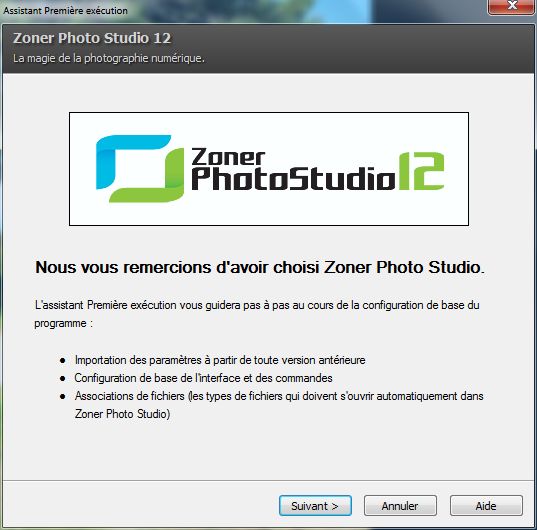
2 Installation suite
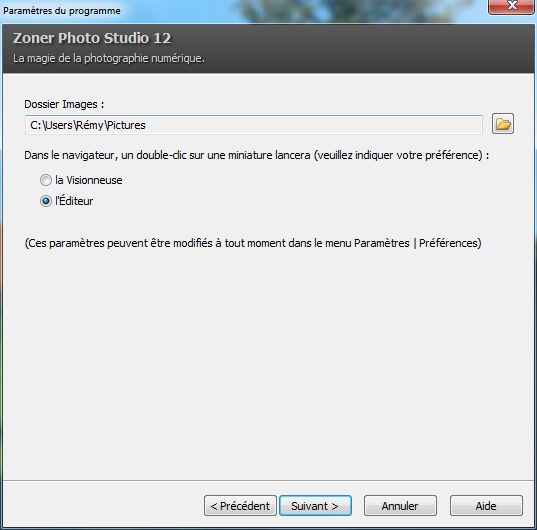
3 Attention au choix de licence
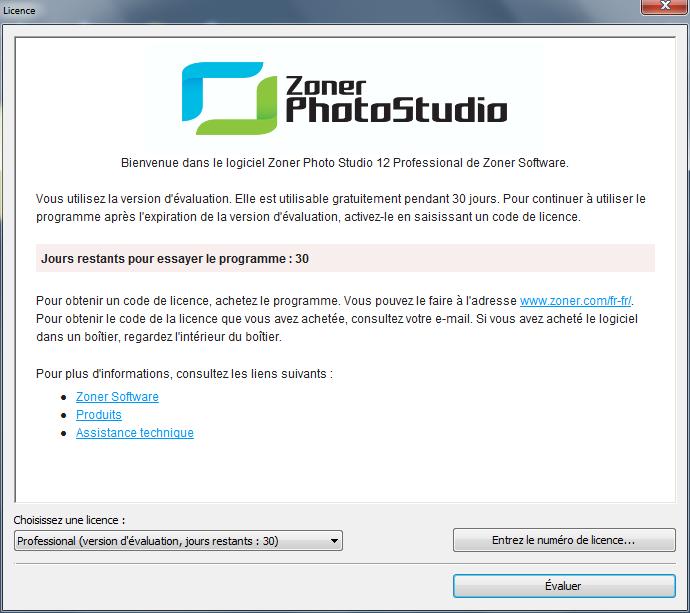
4 Gestionnaire
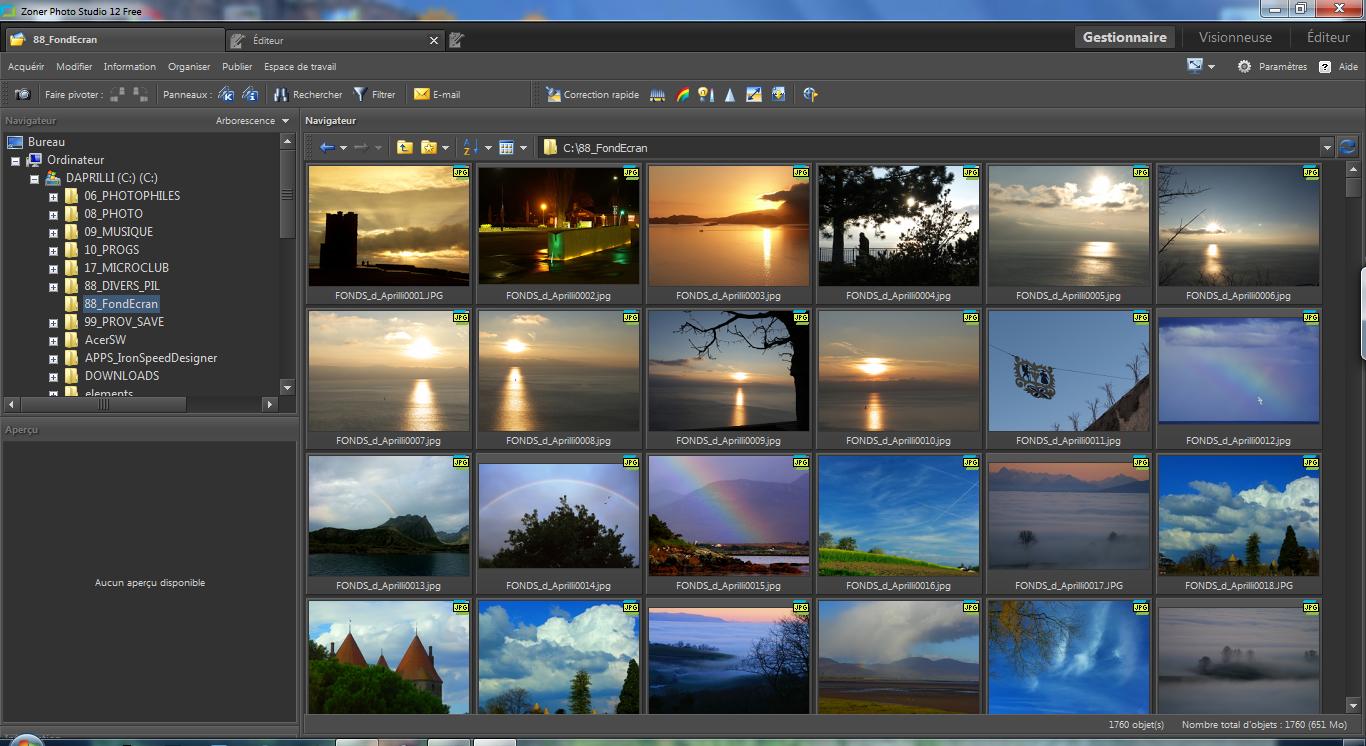
5 Visionneuse
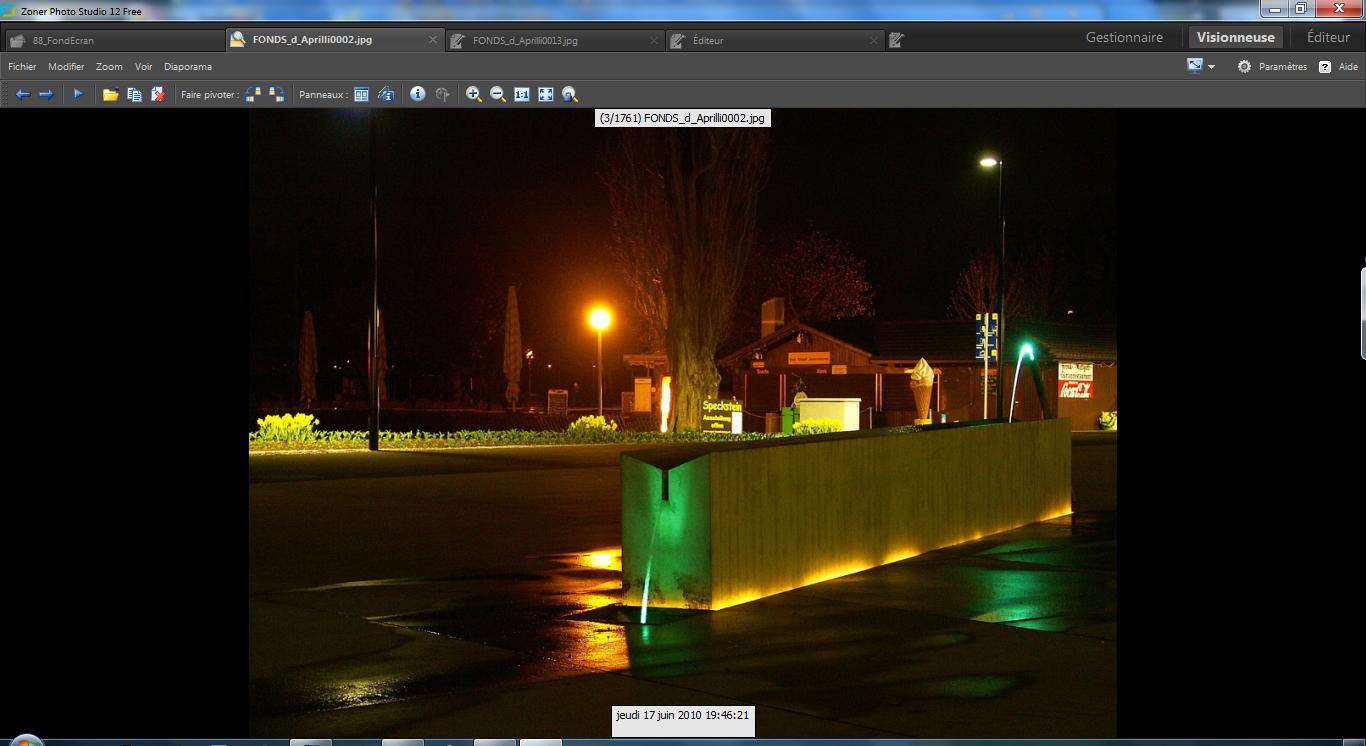
6 Editeur
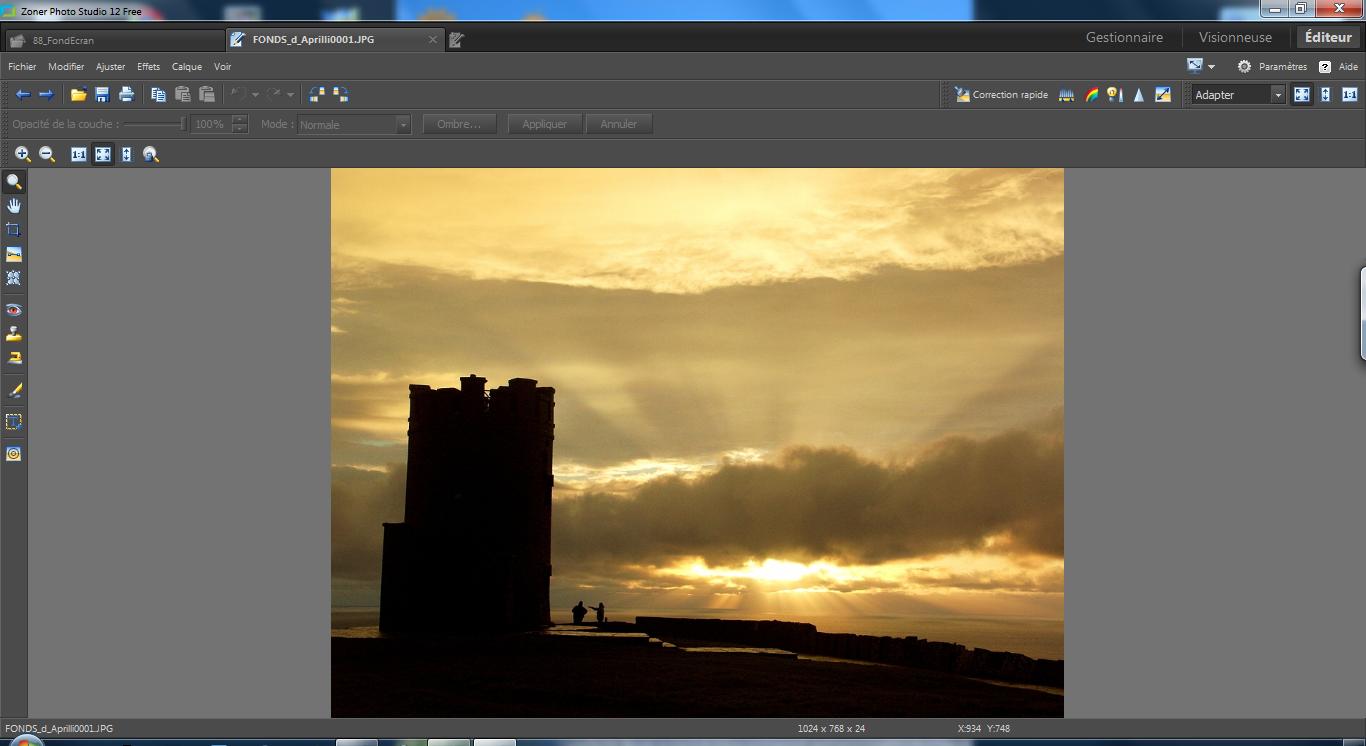
7 Renforcer les couleurs
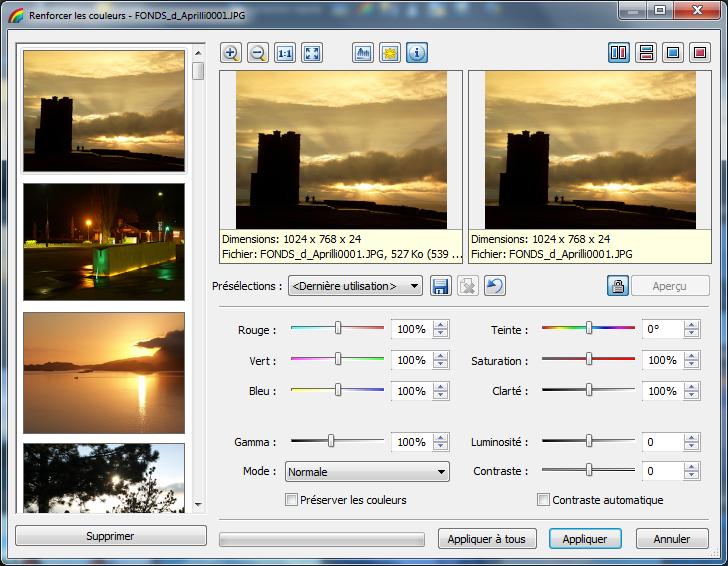
8 Histogramme et niveaux

9 Conversion
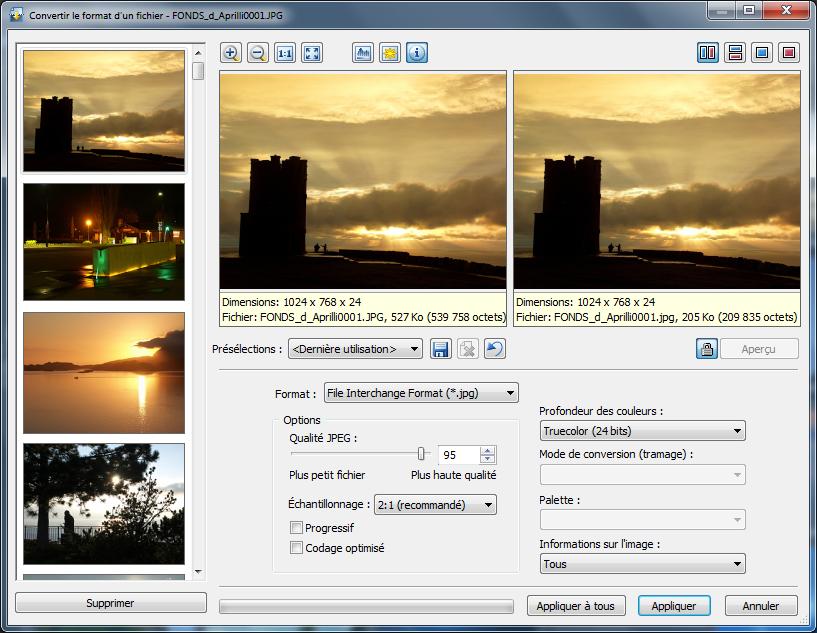
10 Ajustement et horizon
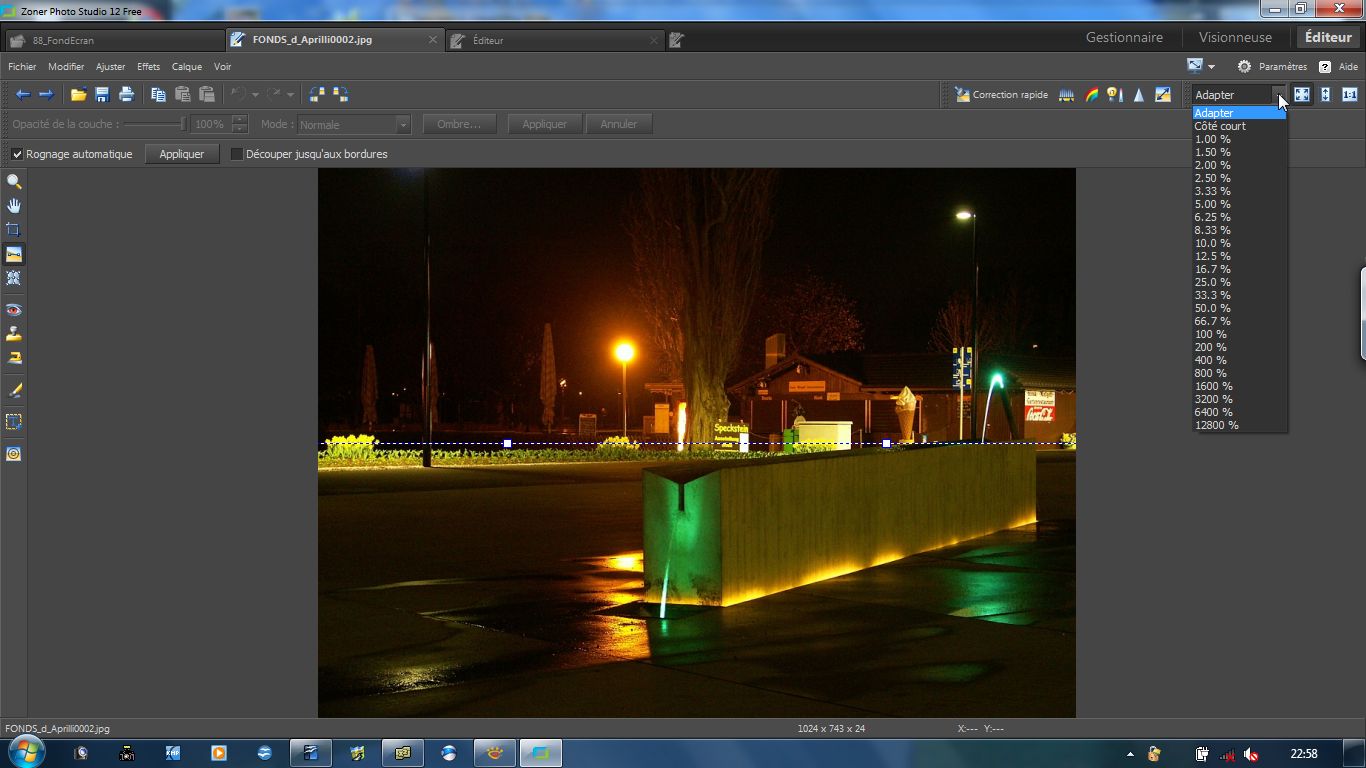
11 Paramétrages et préférences
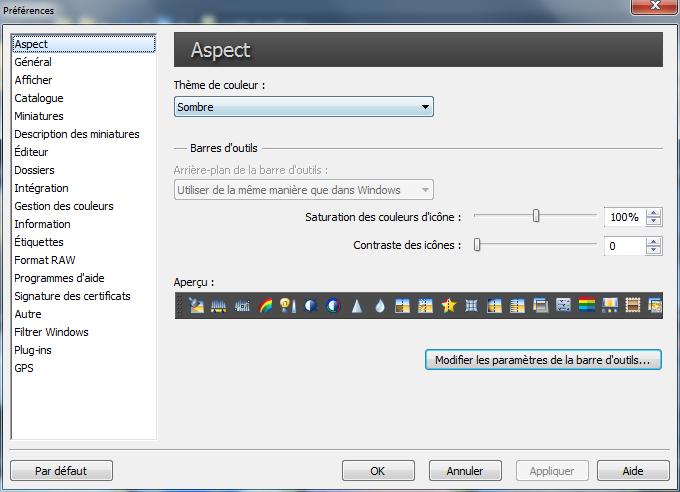
12 Calibrage d'écran
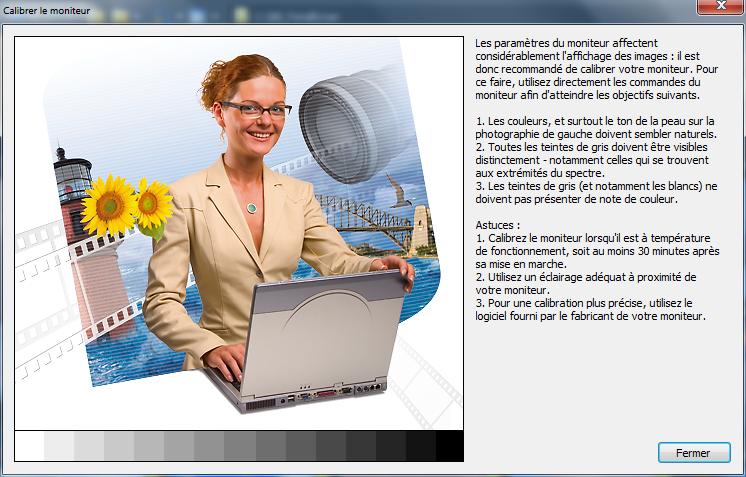
13 Afficher le GPS
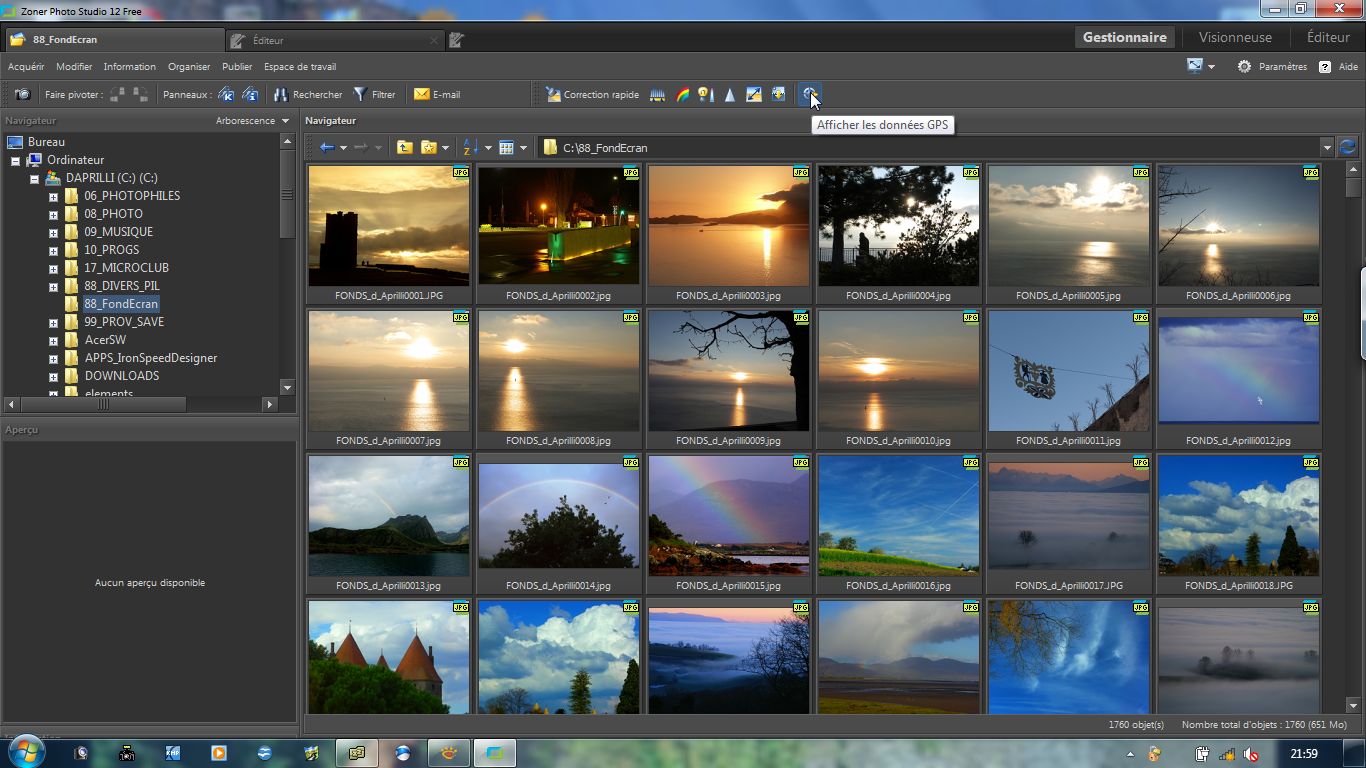
14 Plusieurs éditeurs
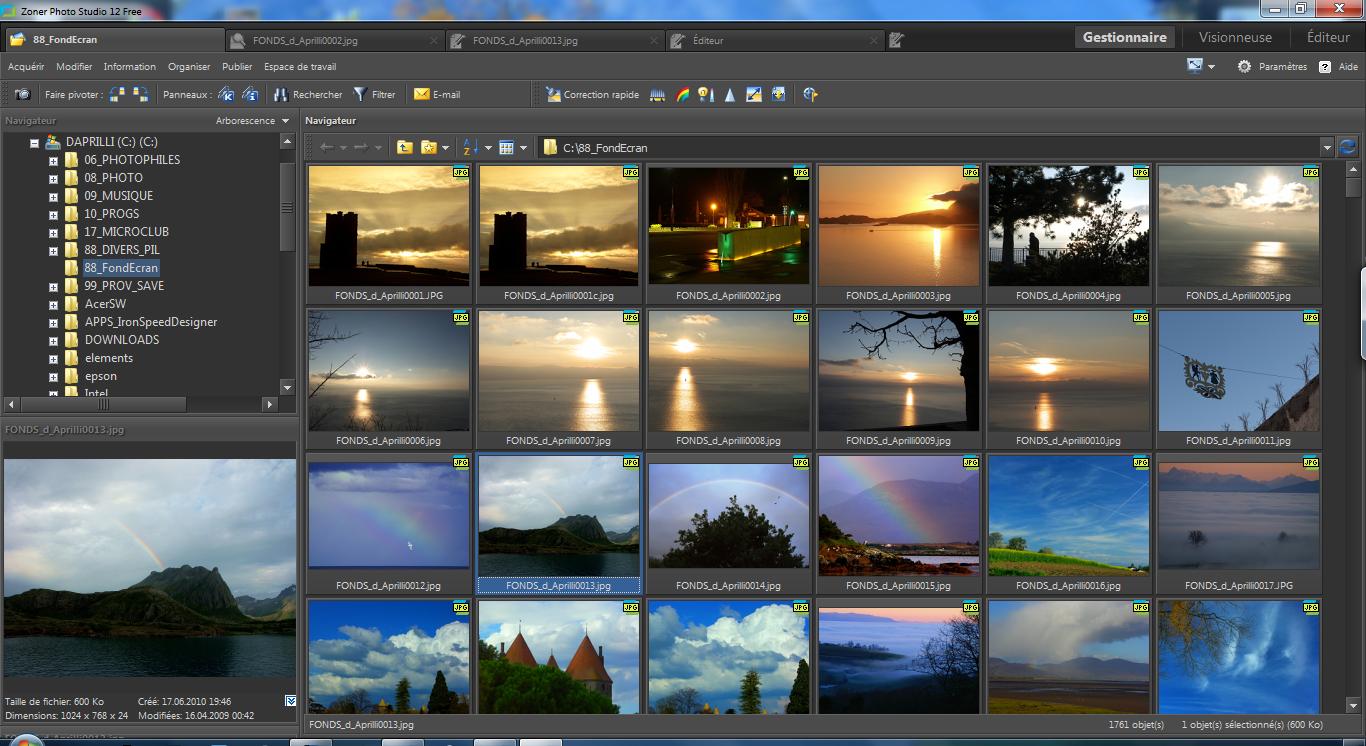
15 Effet Droste
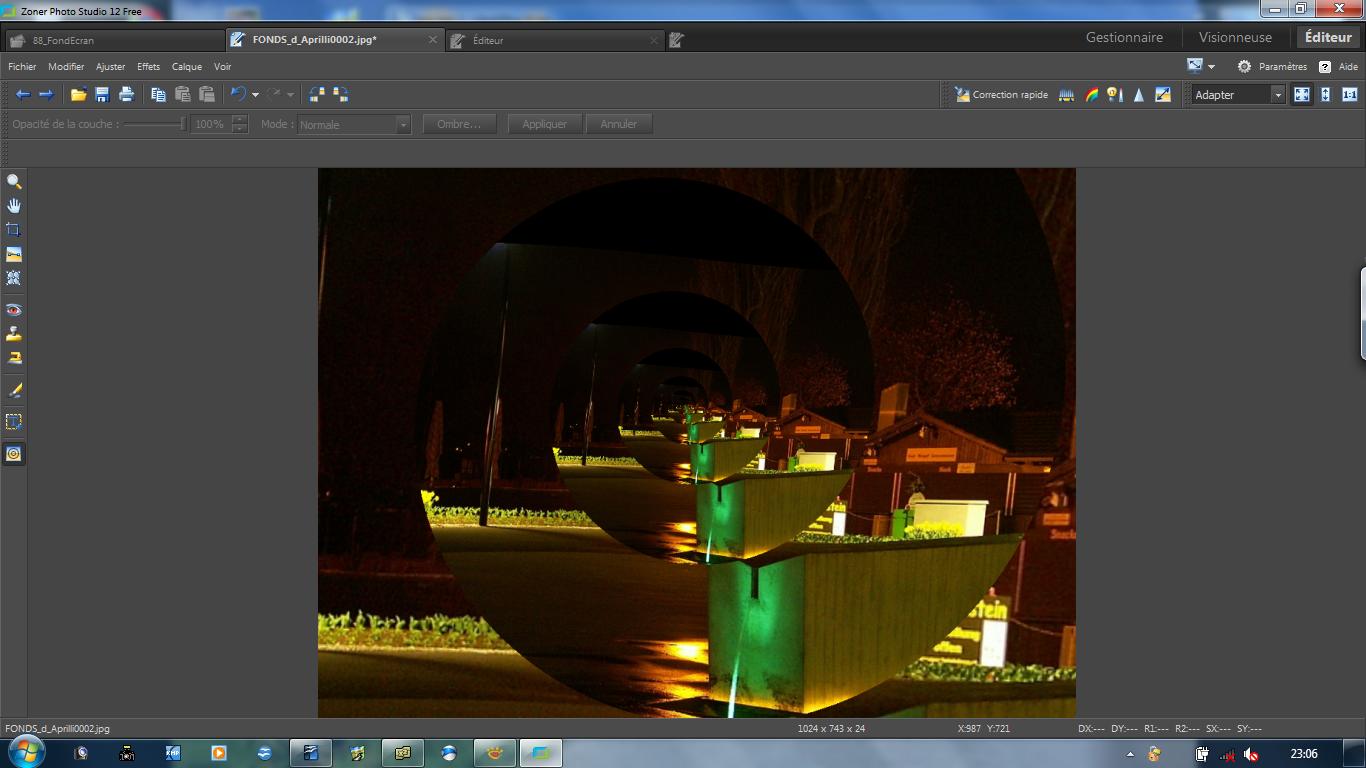
16 A propos de Zoner

|